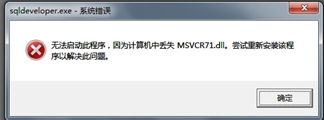win7 64位 Oracle11g 64位 下使用PLSQL Developer以及sqldeveloper 的解决办法
背景:
系统Win7 64位,之前安装了Oracle10g,Plsql以及sqldeveloper均可以正常使用,卸载Oracle10g后,安装Oracle11g 64位后,发现这2个工具均无法使用。
解决方案:
1. 下载安装ODAC_Client_112021.exe。其他32位的Oracle客户端工具也可以,注意是32位。本机安装后的目录为:C:\Program Files (x86)\Oracle\odac_client.
2. 打开Plsql,放弃登陆进入主界面,在首选项中配置
Oracle主目录(即:Oracle Home): C:\Program Files (x86)\Oracle\odac_client
Oci库(即:OCI Library): C:\Program Files (x86)\Oracle\odac_client\oci.dll
配置截图:
3. 配置环境变量(修改PATH和TNS_ADMIN环境变量)
对于NLS_LANG环境变量, 最好设置成和数据库端一致, 首先从数据库端查询字符集信息:
SQL> select userenv('language') nls_lang from dual;
NLS_LANG
----------------------------------------------------
SIMPLIFIED CHINESE_CHINA.ZHS16GBK
右击"我的电脑" - "属性" - "高级" - "环境变量" - "系统环境变量":
1>.选择"Path" - 点击"编辑", 把 "C:\Program Files (x86)\Oracle\odac_client;" 加入;(若已经包含则无需添加)
2>.点击"新建", 变量名设置为"TNS_ADMIN", 变量值设置为"C:\Program Files (x86)\Oracle\odac_client;", 点击"确定";
3>.点击"新建", 变量名设置为"NLS_LANG", 变量值设置为"SIMPLIFIED CHINESE_CHINA.ZHS16GBK", 点击"确定";
最后点击"确定"退出.
此时,启动 PL/SQL Developer ,运行无问题。
4.打开sqldeveloper,错误界面如图:
5.在其他win7 64位的机器C:\Windows\SysWOW64目录下,找到msvcr71.dll,复制到自己的电脑该文件夹下即可。
此时,启动 sqldeveloper,运行无问题。